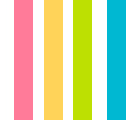Linux是基于Unix的一种自由和开放源码的操作系统,存在着许多不同的Linux版本,但它们都使用了Linux内核。Linux可安装在各种计算机硬件设备中,比如手机、平板电脑、路由器、台式计算机.
Linux
今天各种场合都有使用各种Linux发行版,从嵌入式设备到超级计算机,并且在服务器领域确定了地位,通常服务器使用LAMP(Linux + Apache + MySQL + PHP)或LNMP(Linux + Nginx + MySQL + PHP)组合。
- Linux系统的应用
- 服务器系统
- Web应用服务器
- 数据库服务器
- 接口服务器
- DNS
- FTP等
- 嵌入式系统
- 路由器
- 防火墙
- 手机
- PDA
- IP分享器
- 交换器
- 家电用品的微电脑控制器等
- 高性能运算、计算密集型应用
- 桌面应用系统
- 移动手持系统
- 服务器系统
- Linux的版本
- 内核版本
- 内核版本是指在Linus领导下的内核小组开发维护的系统内核的版本号
- 发行版本
- 发行版本是一些组织和公司根据自己发行版的不同而自定的
- 目前市面上较知名的发行版有:Ubuntu、RedHat、CentOS、Debian、Fedora、SuSE、OpenSUSE、TurboLinux、BluePoint、RedFlag、Xterm、SlackWare等。
- 内核版本
安装 Linux
可以安装在电脑上面, 也可以使用虚拟机安装.
- 虚拟机软件
- VmWare : 收费的
- VirtualBox : 免费的, Oracle公司的
- CentOS: 下载地址
- CentOS-x.x-x86_64-DVD-1503-01.iso : 标准安装版,一般下载这个就可以了(推荐)
- CentOS-x.x-x86_64-NetInstall-1503-01.iso : 网络安装镜像(从网络安装或者救援系统)
- CentOS-x.x-x86_64-Everything-1503-01.iso: 对完整版安装盘的软件进行补充,集成所有软件。(包含centos7的一套完整的软件包,可以用来安装系统或者填充本地镜像)
- CentOS-x.x-x86_64-GnomeLive-1503-01.iso: GNOME桌面版
- CentOS-x.x-x86_64-KdeLive-1503-01.iso: KDE桌面版
- CentOS-x.x-x86_64-livecd-1503-01.iso : 光盘上运行的系统,类拟于winpe
- CentOS-x.x-x86_64-minimal-1503-01.iso : 精简版,自带的软件最少
安装 CentOS
- 选择
Install CentOS 7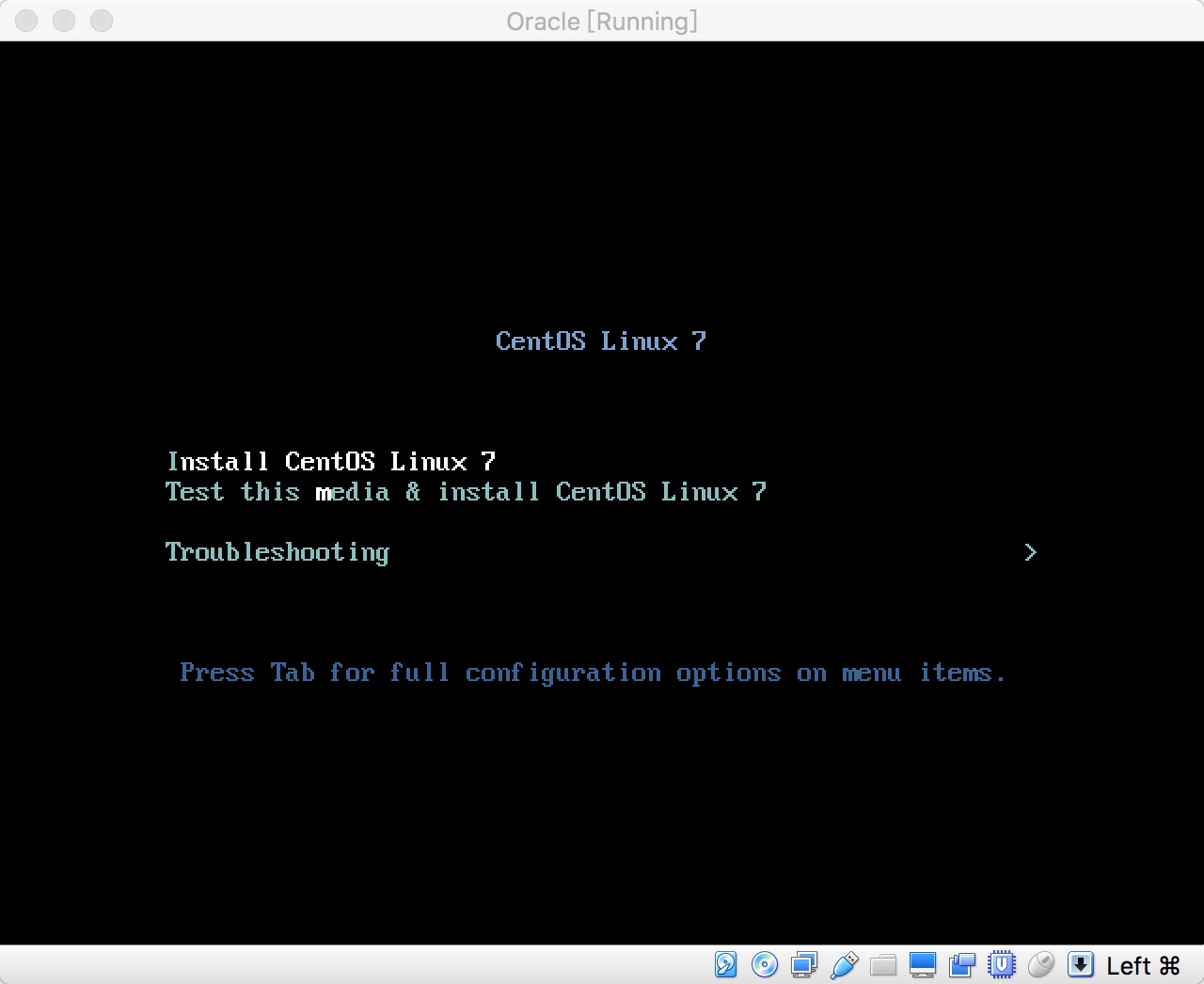
语言选择
中文—-简体中文(中国)—-继续, 在此选择的语言会称为操作系统的默认语言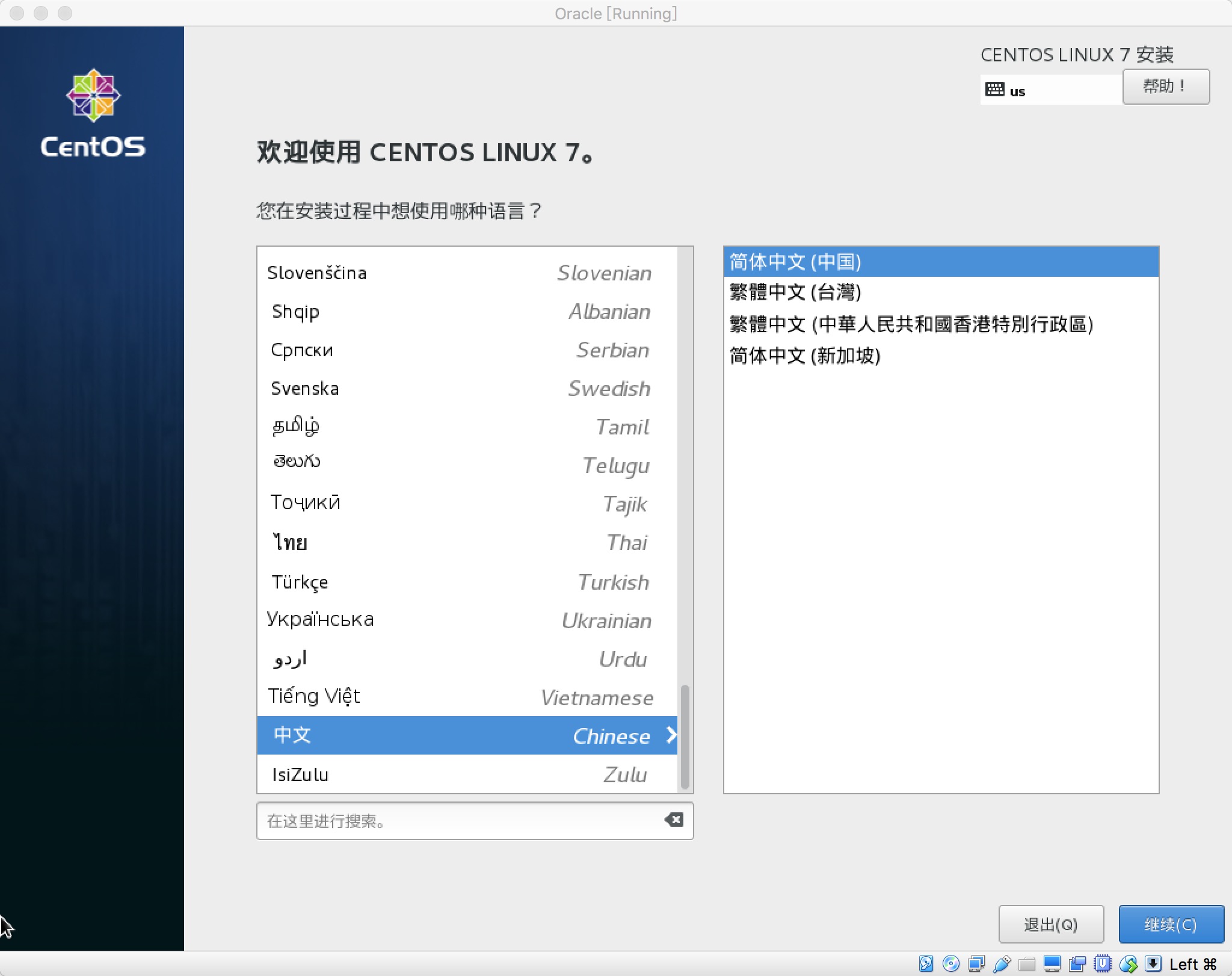
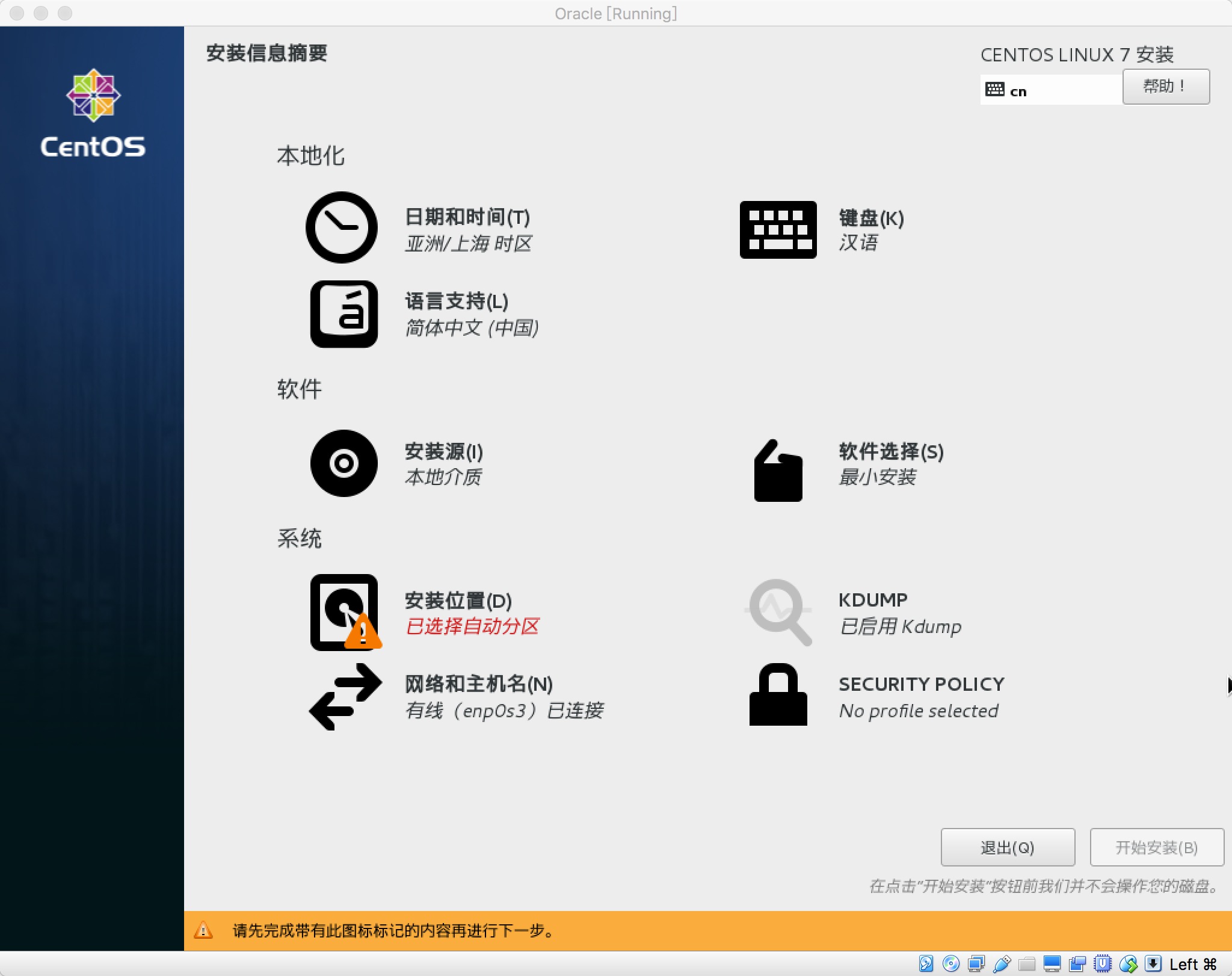
日期和时间
- 选择一个计算机物理位置最近的时区, 即使你使用NTP(网络时间协议)也需要选择正确的时区.
- 可以使用上面的列表来选择, 也可以鼠标选择图中区域来选择
- 使用网络时间, 首先需要当前系统已经联网, 并且点击后面的设置按钮
添加并标记为使用NTP服务器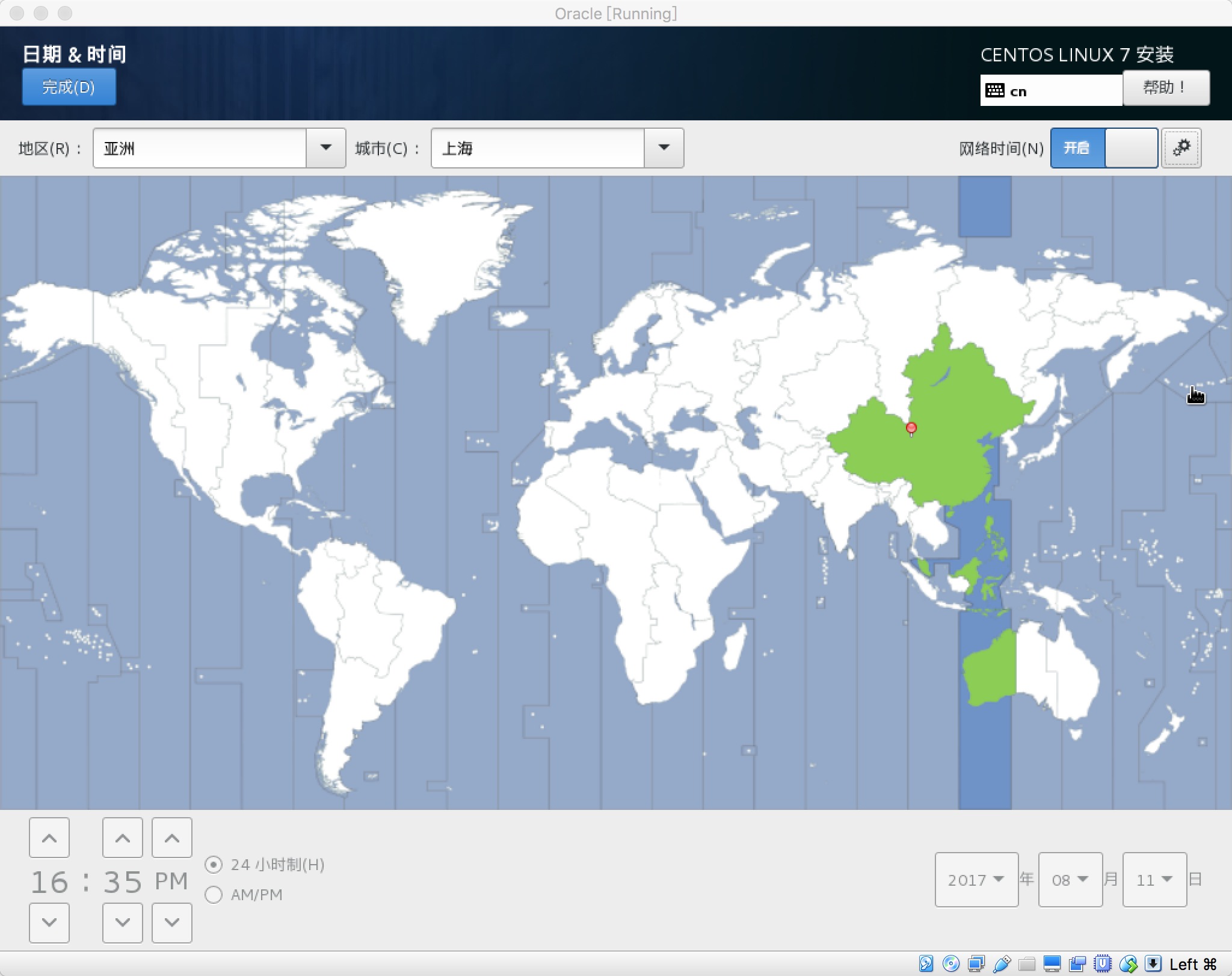
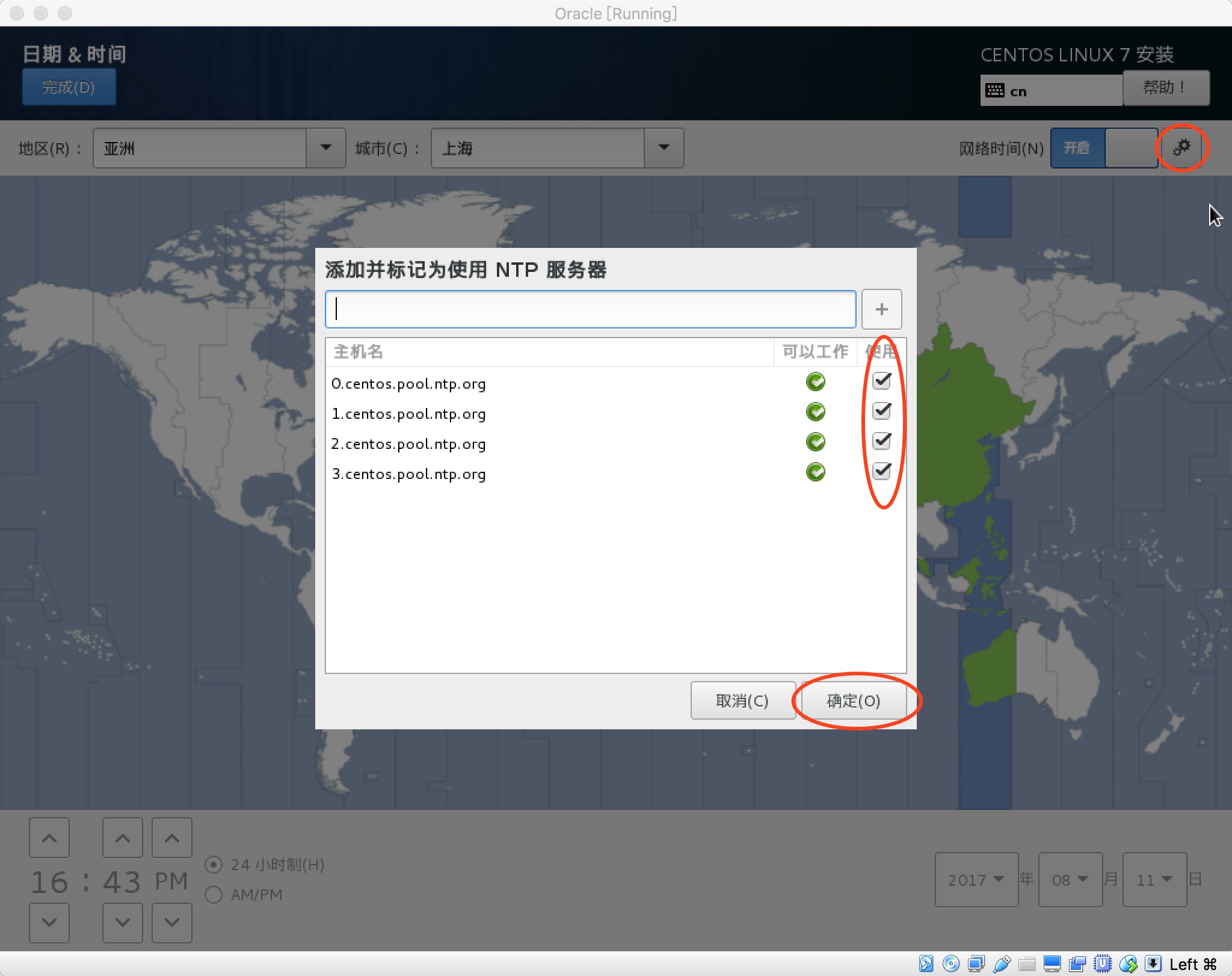
- 键盘(K), 添加一个或多个键盘类型作为系统键盘, 第一个位置将作为默认键盘.
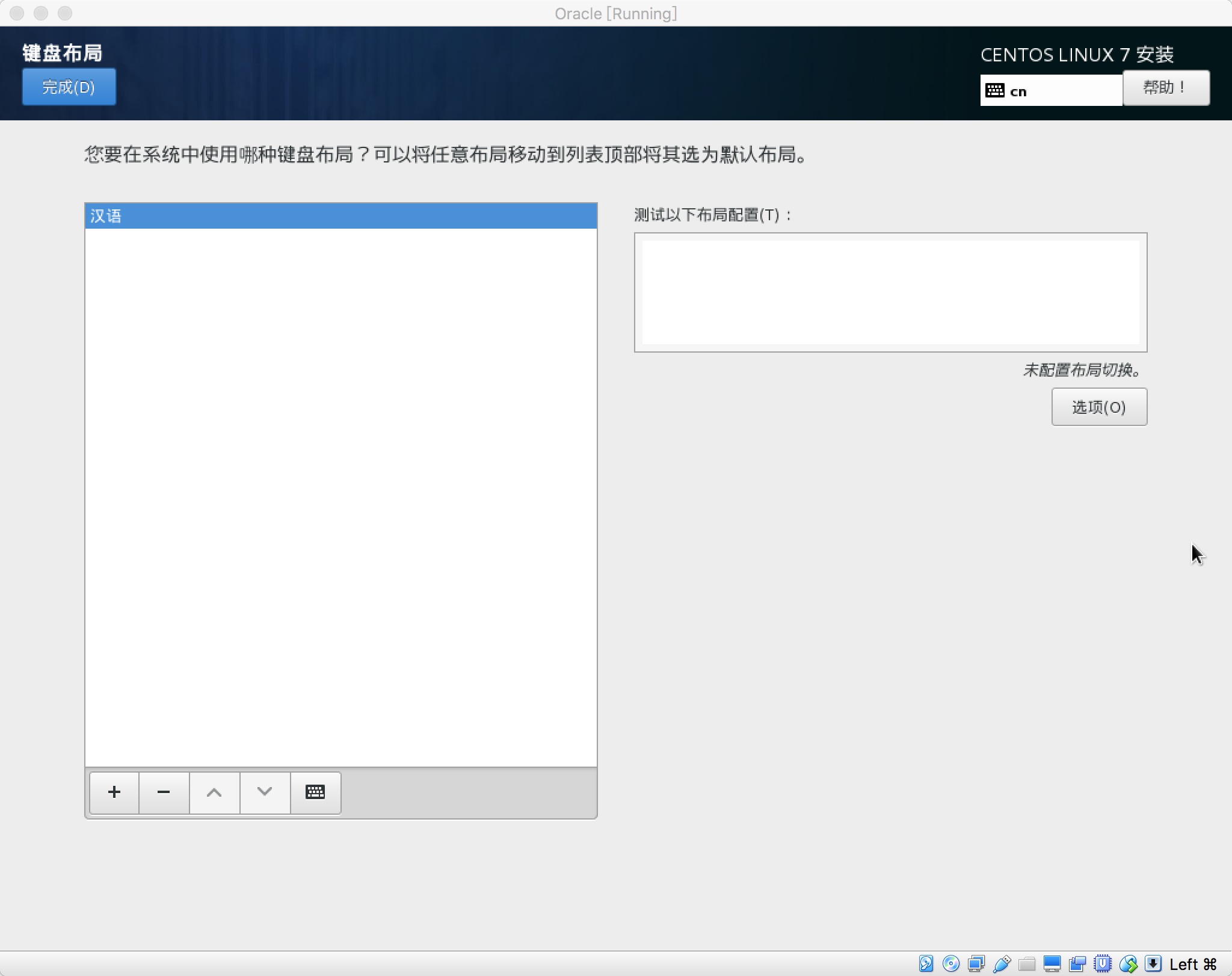
- 语言支持(L), 选择需要安装的额外支持语言
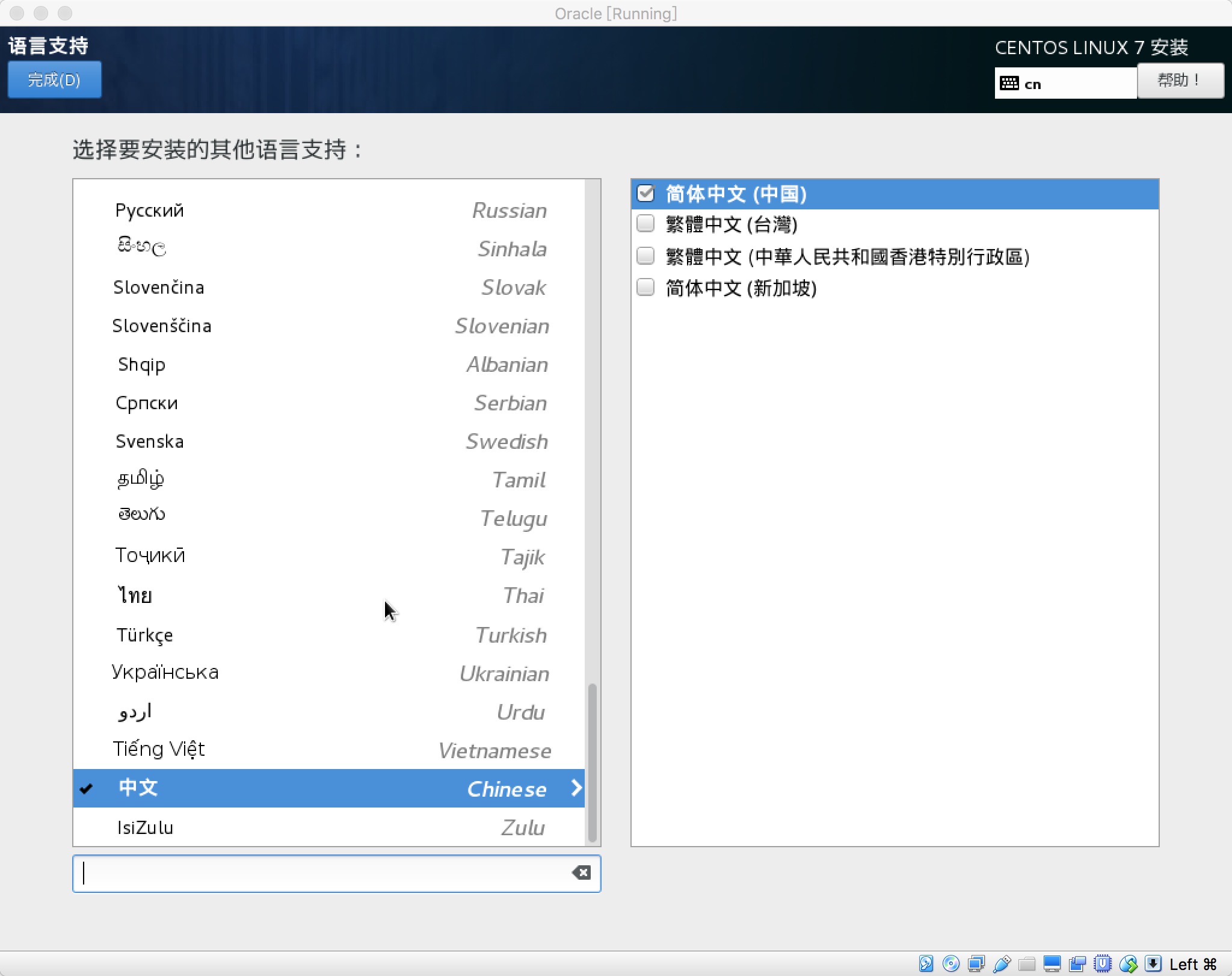
安装源, 选择安装源安装系统的位置
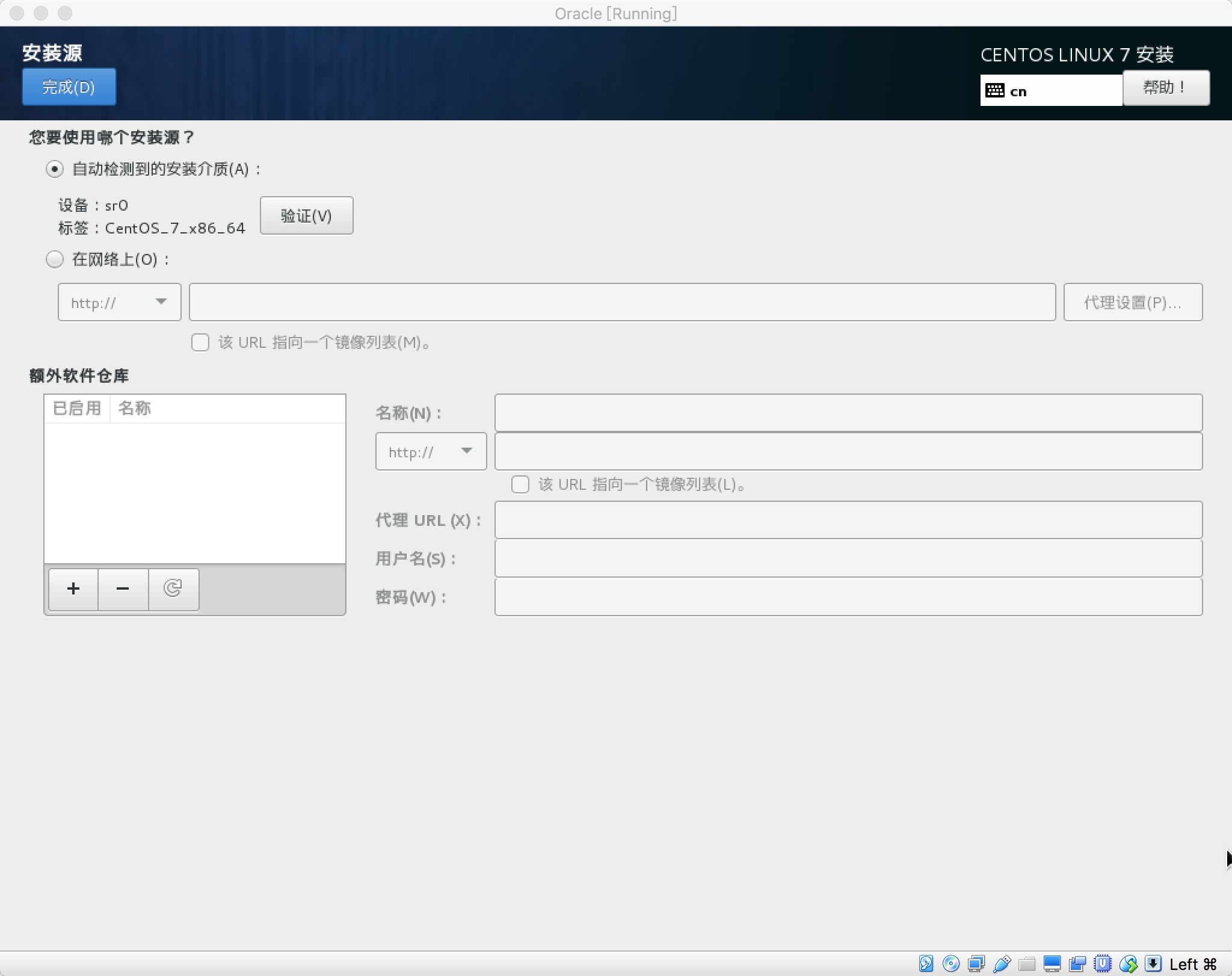
- 自动检测安装介质: 使用完整DVD或者USB驱动器启动安装时, 安装程序会检查到它, 并显示在此选项下的基本信息. 点击
验证以确保适合于安装.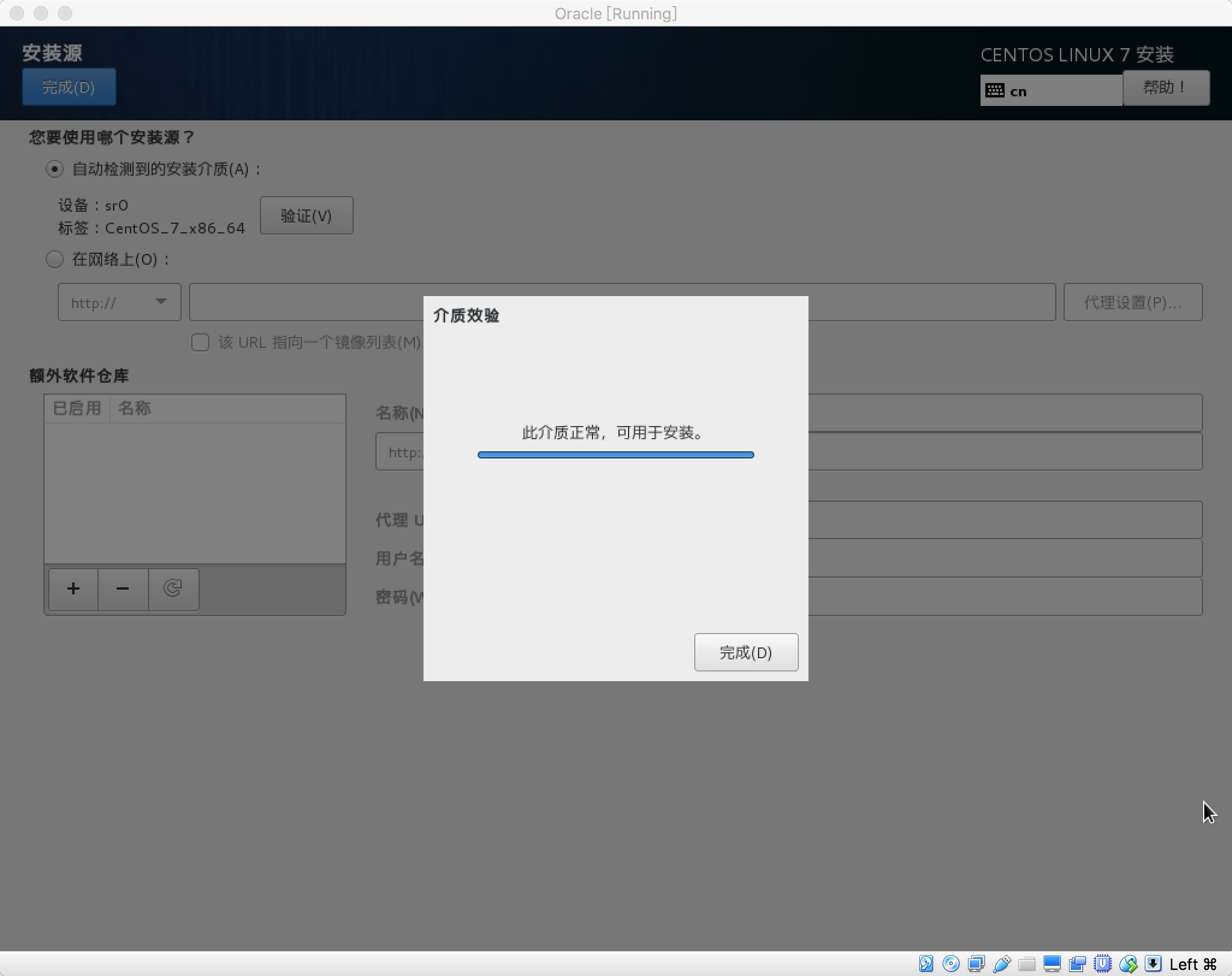
- iSO文件: 如果安装程序检测到一个分区的硬盘驱动器挂载的文件系统, 此选项会出现.选择ISO文件, 点击
验证以确保适合于安装. - 在网络上: 从网络上选择下载地址, 可以选择
http://、https://、ftp://和nfs
- 自动检测安装介质: 使用完整DVD或者USB驱动器启动安装时, 安装程序会检查到它, 并显示在此选项下的基本信息. 点击
软件选择, 选择一个软件包, 默认是
最小安装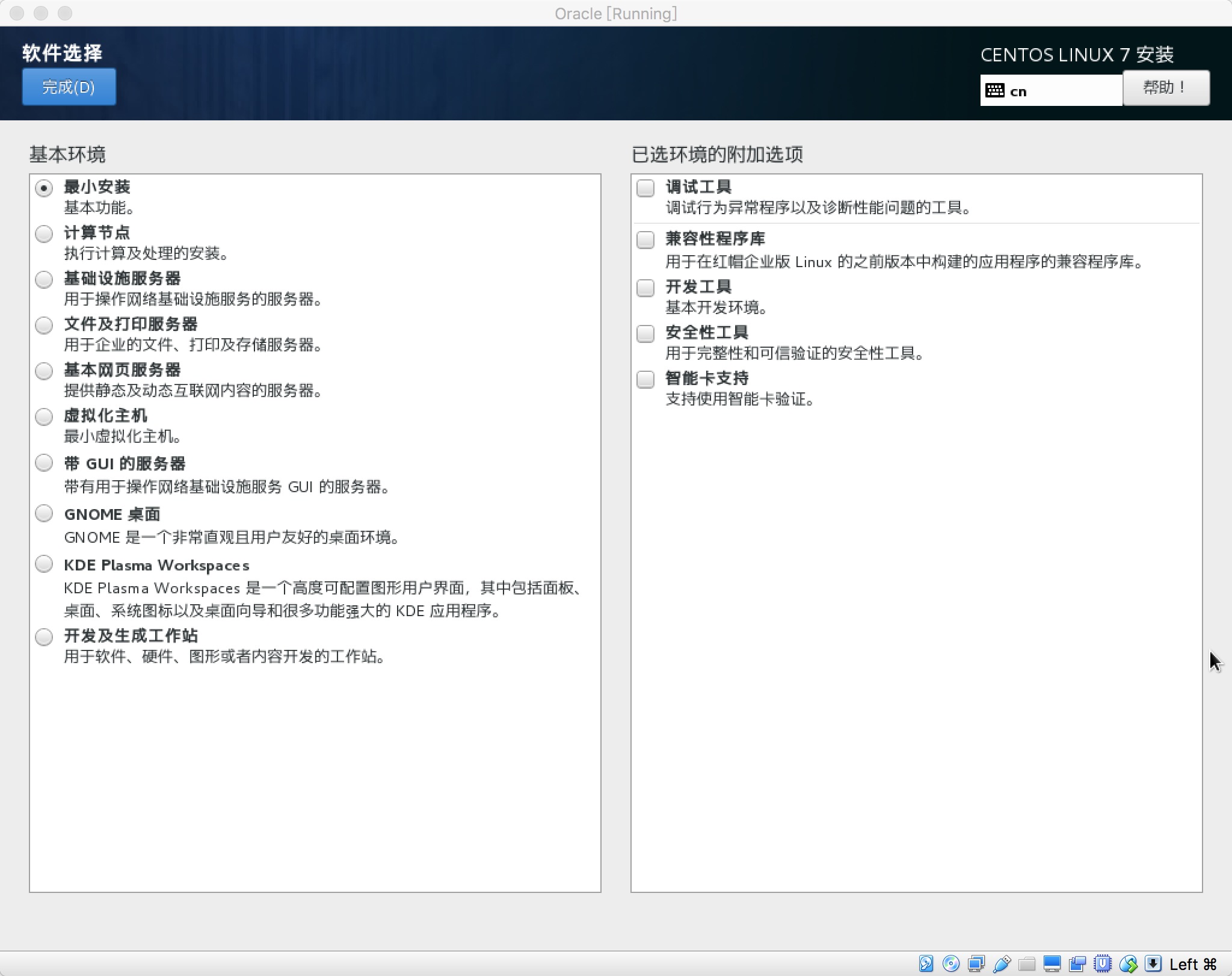
- 最小安装: 这个选项只提供运行CentOS 的基本软件包。最小安装为单一目的服务器提供基本需要,并可在这样的安装中最大化性能和安全性
- 基础设施服务器: 这个选项提供在服务器中使用的CentOS 基本安装,不包含桌面。
- 文件及打印服务器: 用于企业的文件、打印及存储服务器。
- 基本网页服务器: 基本系统平台,加上PHP,Web server,还有MySQL和PostgreSQL数据库的客户端,无桌面。
- 虚拟化主机: 这个选项提供 KVM 和 Virtual Machine Manager 工具以创建用于虚拟机器的主机。
- 带GUI的服务器: 带有用于操作网络基础设施服务GUI的服务器。
- GNOME桌面: GNOME是一个非常直观且用户友好的桌面环境。
- KDE Pasma Workspaces(KDE桌面): 一个高度可配置图形用户界面,其中包括面板、桌面、系统图标以及桌面向导和很多功能强大的KDE应用程序。
- 开发及生成工作站(Development and Creative Workstation): 这个选项提供在您的CentOS 编译软件所需的工具。
网络和主机名, 本地访问接口由安装程序会自动检测到的接口都列在左侧窗格中。单击列表中的界面显示在右侧的详细信息。要启动或关闭网络接口,将开关在屏幕的右上角为ON或OFF。
- 主机名可以是完全限定域名(FQDN)格式hostname.domainname或主机名格式 的短主机名.
许多网络有动态主机配置协议(DHCP)服务,它提供自动连接系统与域名。要允许DHCP服务的域名分配给这台机器,只有指定的短主机名.
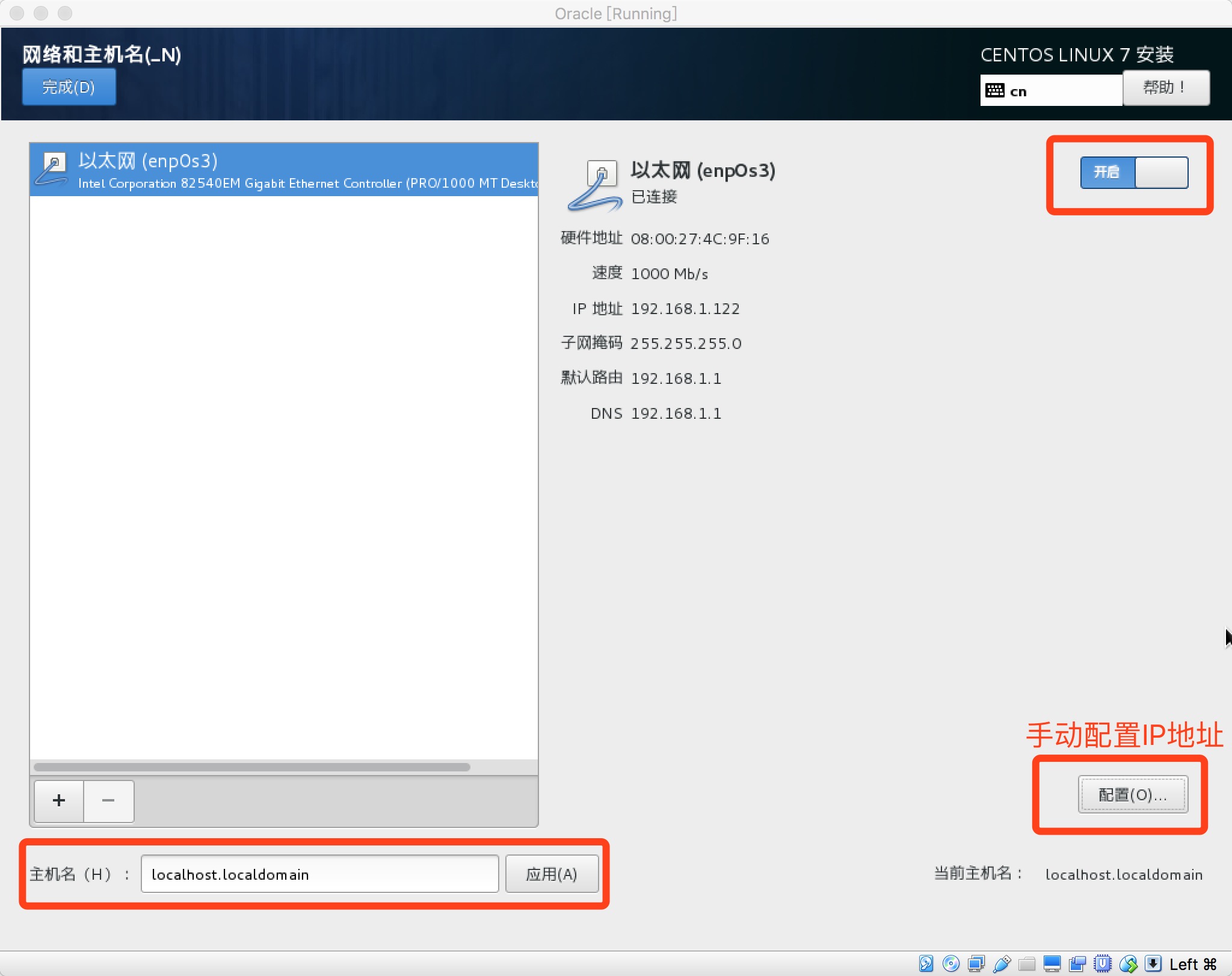
如果需要手动配置网络
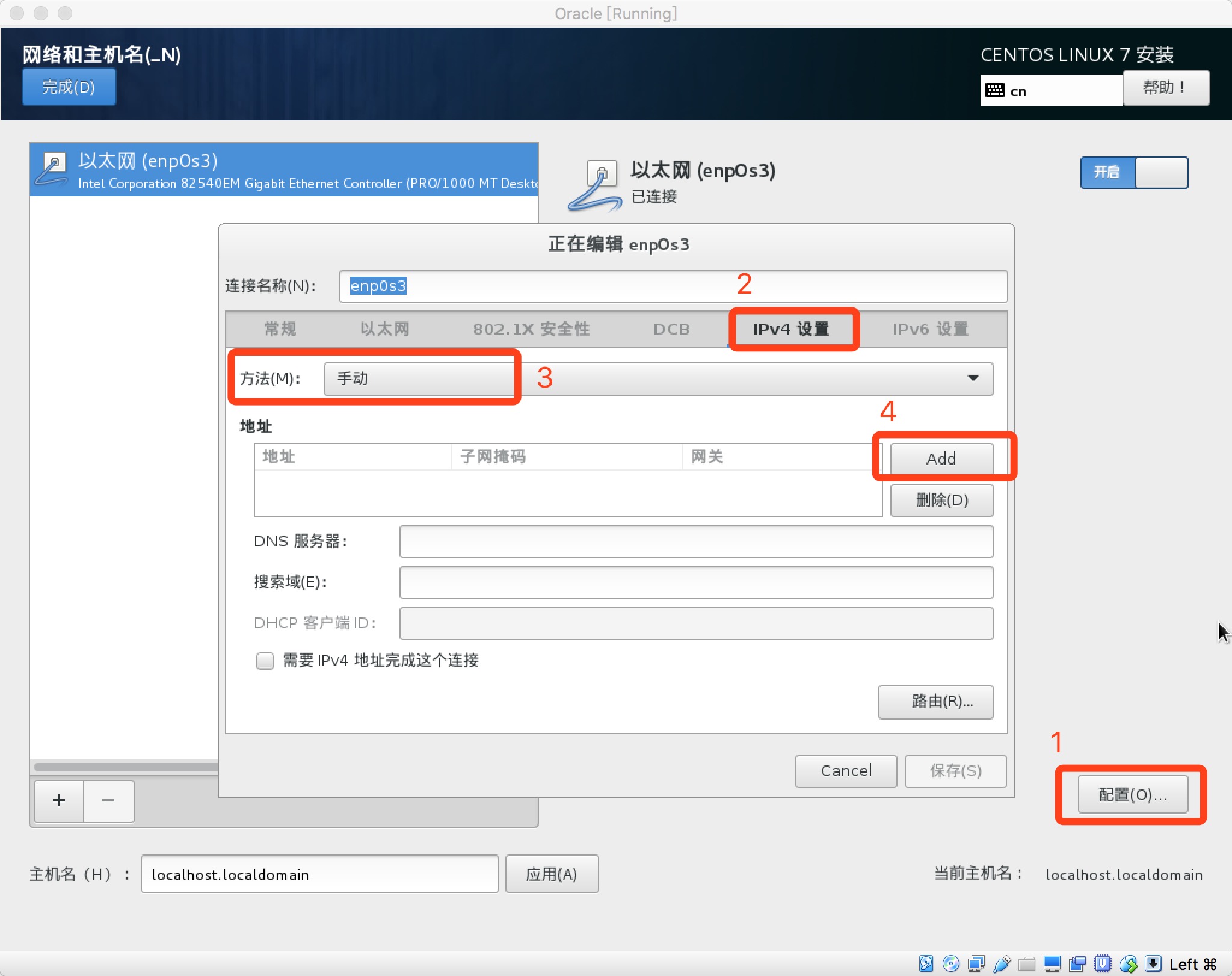
安装位置
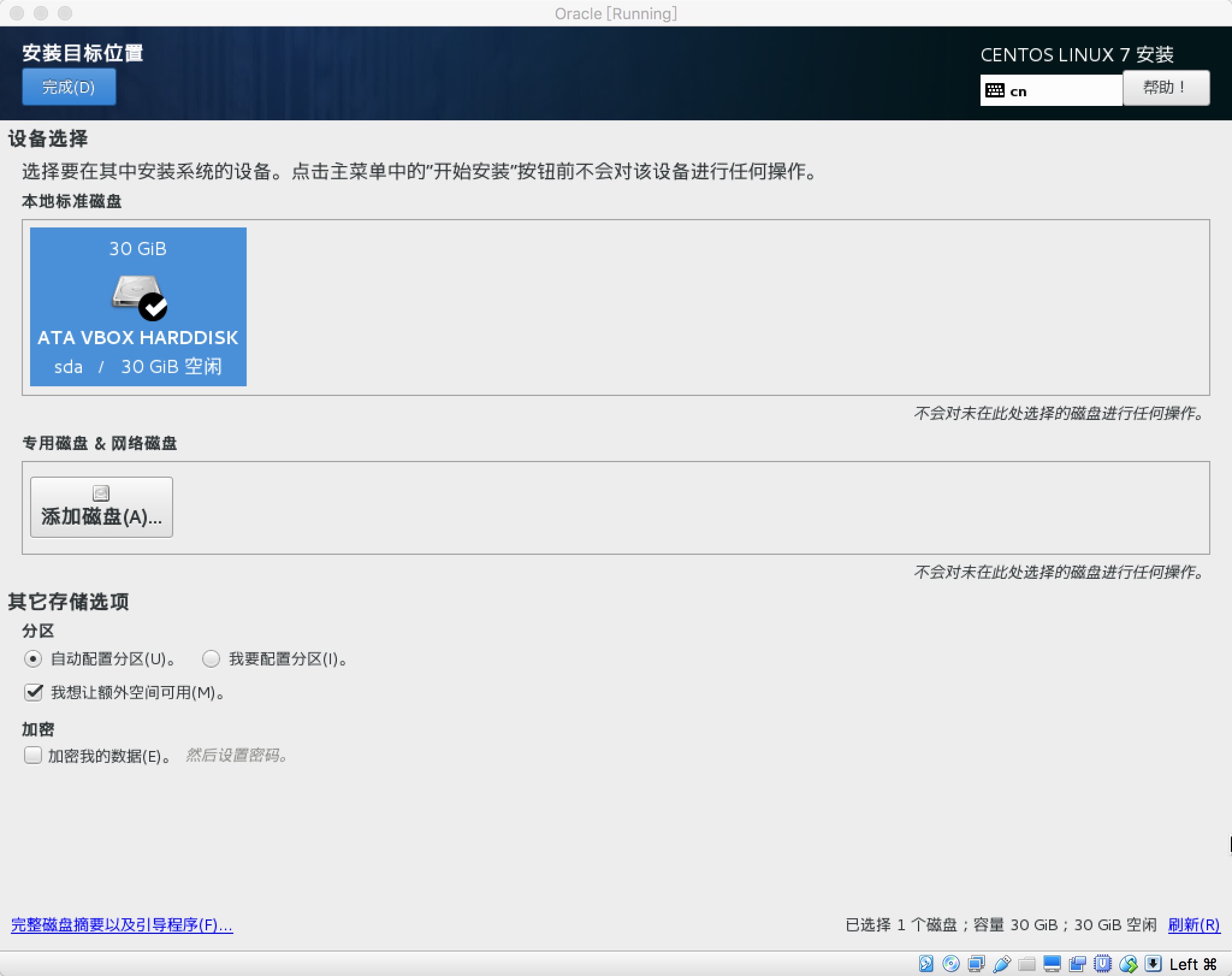
- 本地标准磁盘: 本地的硬盘
- 专用磁盘 & 网络磁盘: 添加额外的专用或网络设备.
分区
- 自动配置分区: 系统自动分区
我想让额外空间可用: 只能在自动配置分区中使用, 但是空间不足, 可以使用这个来释放空间.
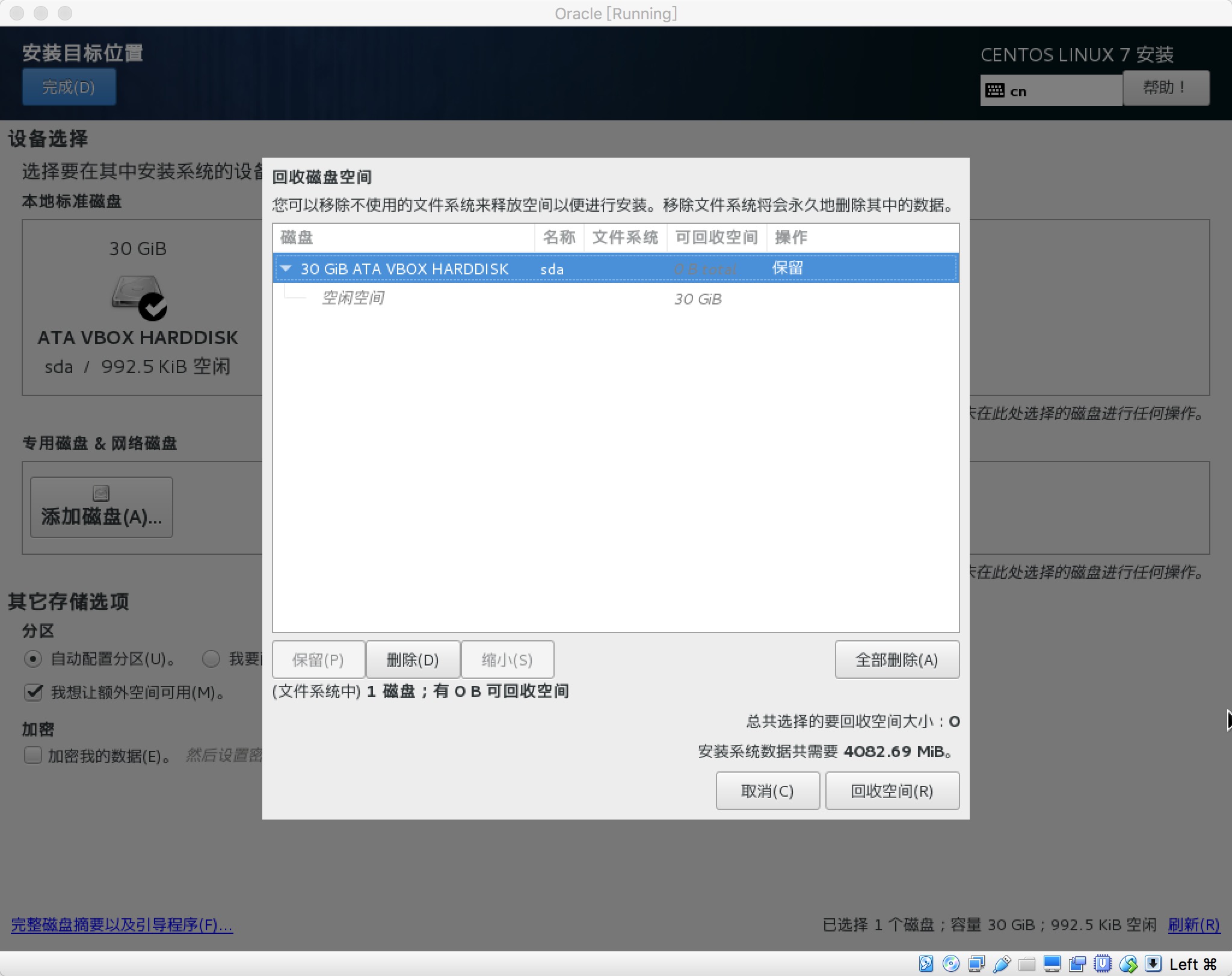
我要配置分区: 手动分区
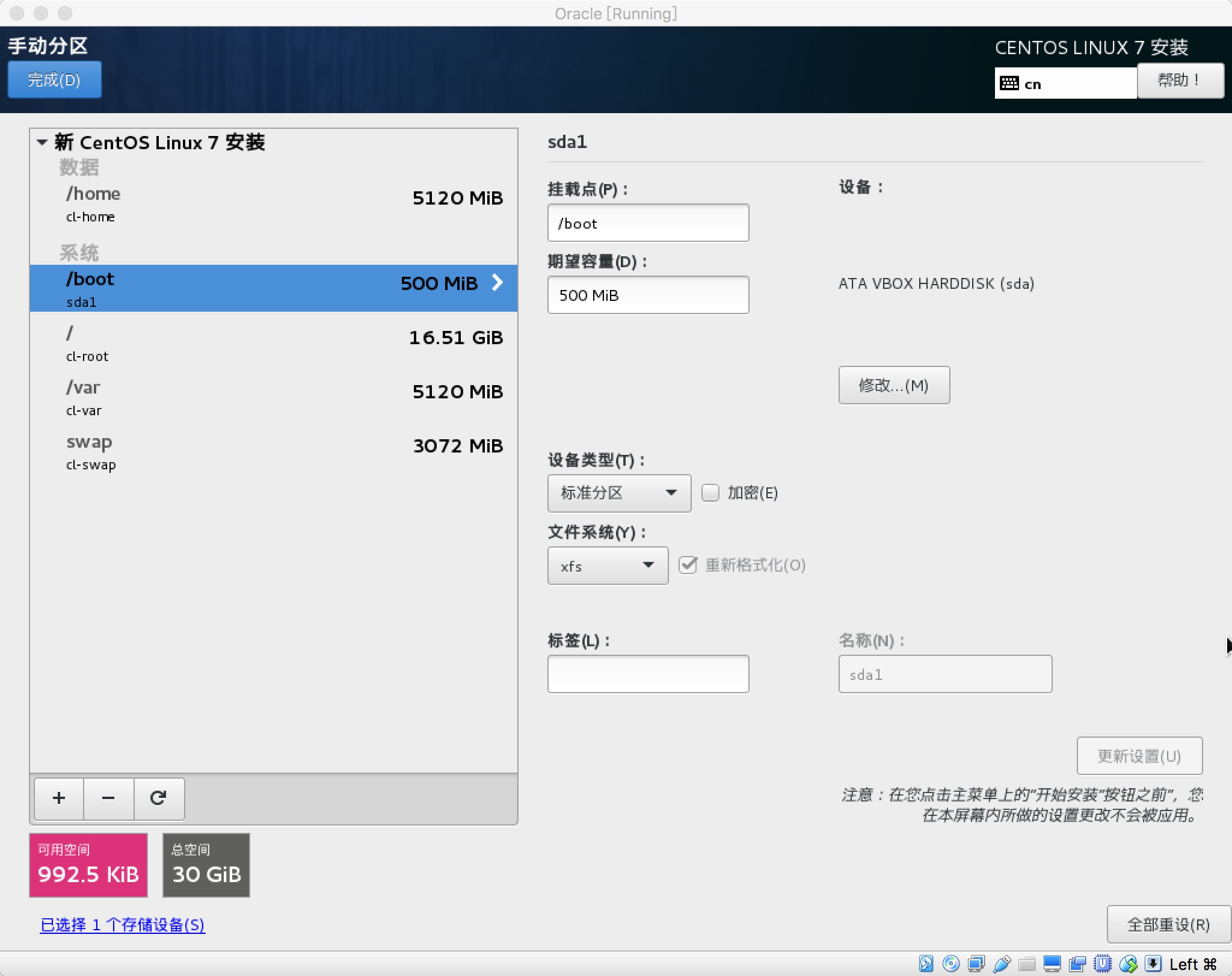
/root: 挂载在/boot中的分区, 包含操作系统内核以及自我引导过程中的文件, 一般是xfs格式的分区, 500M足够大多数用户使用./: 根目录, 默认情况下所有文件都会写入该分区/var: 包含了大量应用程序, 同时还保存了临时保存下载的更新软件包swap: 被用来支持虚拟内存, 当内存不足时, 数据会写入swap分区, 如果需要安装Oracle, 至少需要3GB/home: 用于用户保存系统中的数据,可以在不擦除用户数据的情况下安装或升级CentOS系统.
- 加密, 对
/root以外的分区进行加密
开始安装
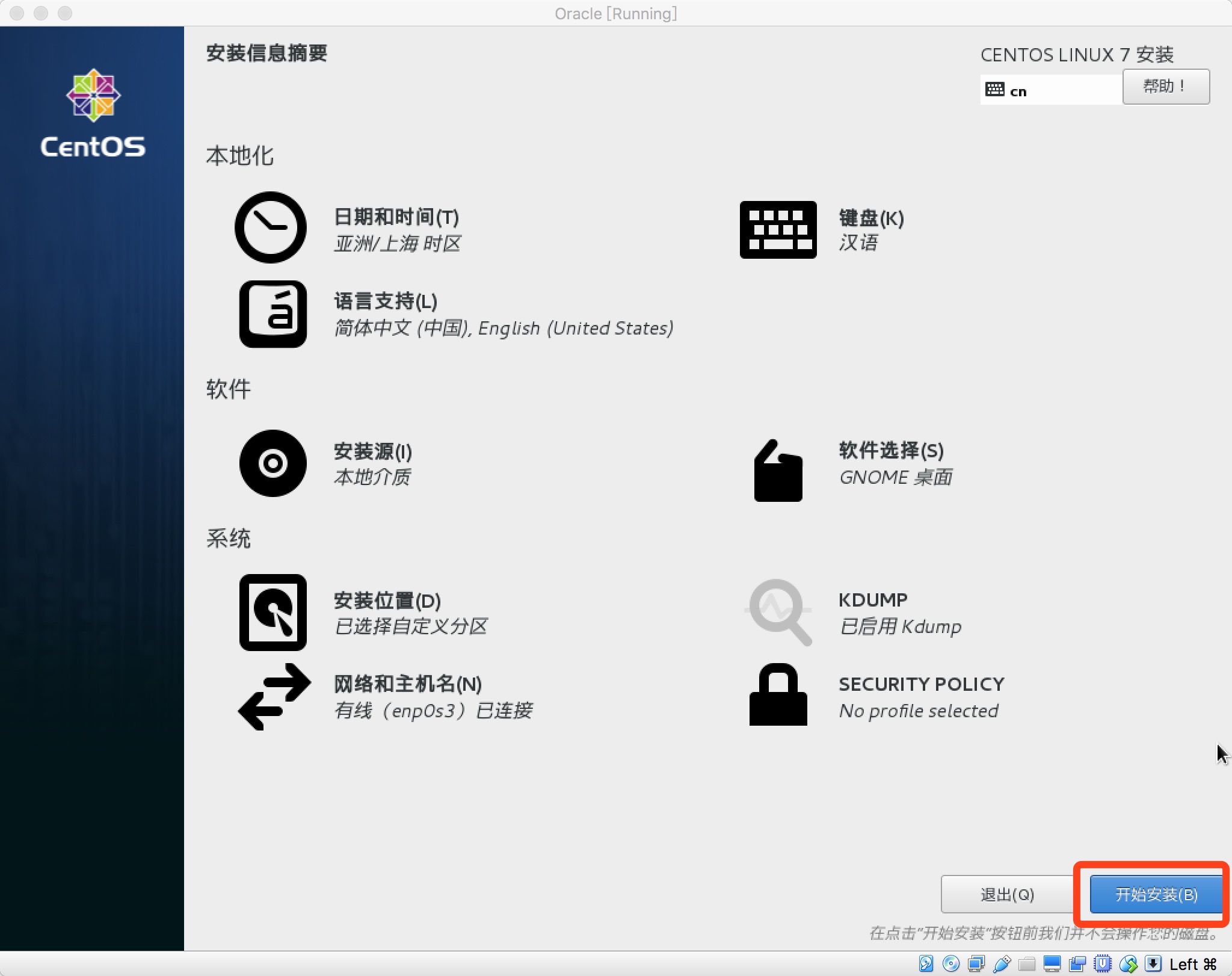
- 安装过程中可以设置root用户密码和创建新用户, 安装的时间取决于选择的软件安装包多少
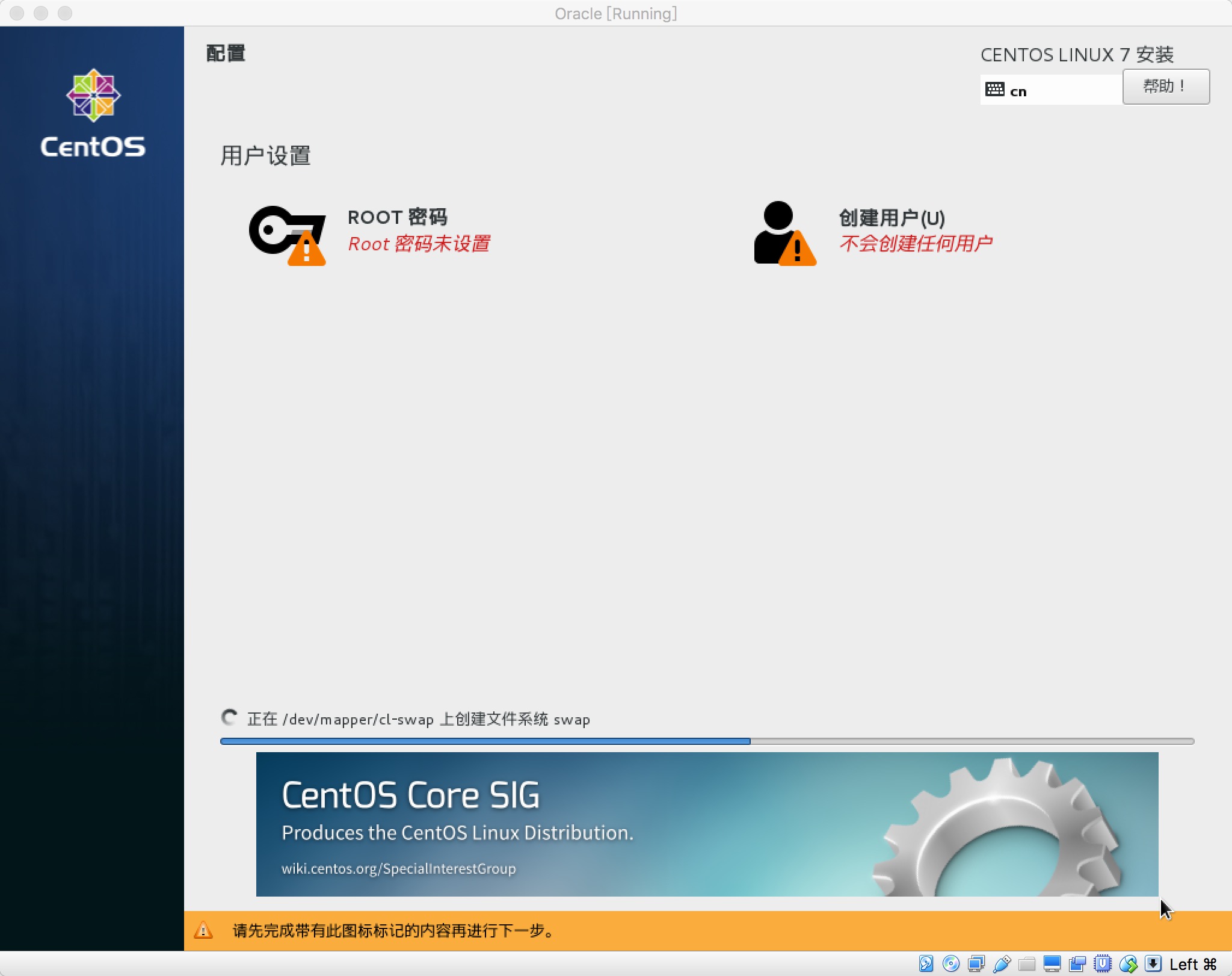
- 安装过程中可以设置root用户密码和创建新用户, 安装的时间取决于选择的软件安装包多少
- 安装完成后重启, 需要LICENSING
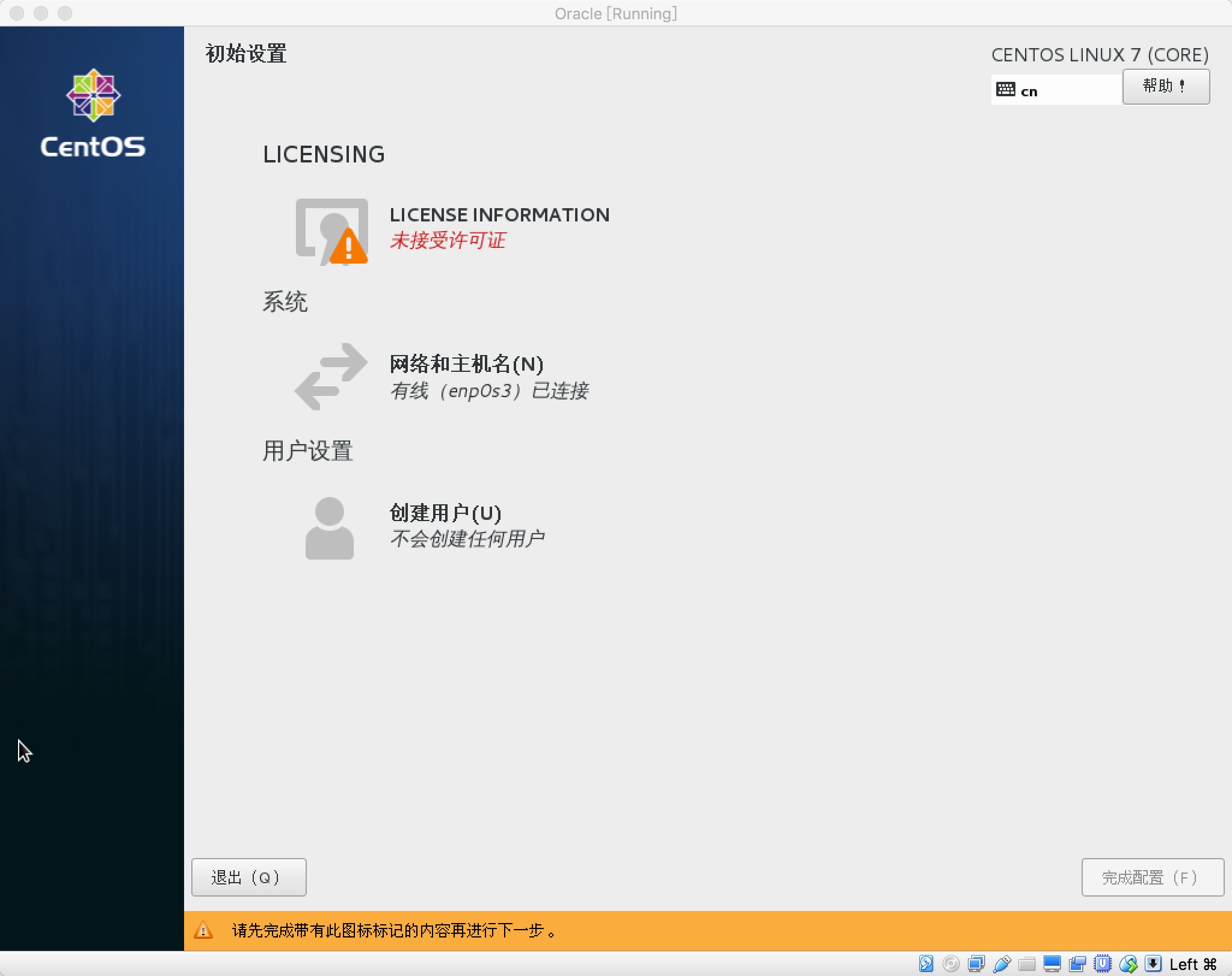
- 选择
ssh 用户名@host, 例如:ssh root@1.2.3.4- 使用VirtualBox安装虚拟机后, 网络需要选择
桥接网卡方式, 才能正确获取虚拟机的IP地址
Linux目录结构
- bin: 存放二进制可执行文件
- sbin: 存放二进制可执行文件, 只有root才能访问
- etc: 存放系统配置文件
- usr: 用于存放系统共享的系统资源
- home: 存放用户文件的根目录(普通用户)
- root: 超级用户目录(root管理员的home目录在root中)
- dev: 用于存放设备文件
- lib: 存放跟文件系统中的程序运行所需要的共享库以及内科模块
- mnt: 系统管理员安装临时文件系统的安装点
- boot: 存放用于系统引导时使用的各种文件
- tmp: 用于存放各种临时文件
- var: 用于存放运行时需要改变数据的文件
Linux常用命令
- 命令使用帮助, 对于不会使用的命令使用下面
- 方式1: 使用
命令 --help查看, 例如:ls --help - 方式2: 使用
man 命令查看, 例如:man ls- 退出帮助目录:
q
- 退出帮助目录:
- 方式1: 使用
- 切换目录命令: cd
cd ..: 切换到上一层目录cd /: 切换到系统根目录cd ~: 切换到用户主目录cd -: 切换到上一个所在目录
- 创建目录命令: mkdir
mkdir iOS: 在当前目录下创建iOS目录mkdir -p iOS/Apps: 级联创建iOS以及Apps目录
- 删除目录命令: rmdir
rmdir iOS: 删除iOS目录rmdir -p iOS/Apps: 可以迭代删除, 不为空的目录会先删除里面的目录
- 列出文件列表命令: ls
ls: 显示文件夹或文件ls -a: Linux系统以.开头的文件都是隐藏文件, 该命令会显示隐藏文件ls -l: 也可以简写为ll, 以列表的形式展示文件或文件夹(显示较多信息)ls -lh或ll -h: 友好的方式显示文件(文件大小会使用k、m、g方式显示)
- 浏览文件
- cat: 显示文件的所有内容, 文件太大不推荐使用
- more: 分页显示文件内容
- enter: 下一行
- 空格: 下一页(到底了会自动退出)
- less: 分页显示文件内容
- 上下键: 可以查看内容
- q: 退出
- tail: 查看文件的后面内容
tail -20 文件路径: 查看该文件最后20行内容tail -f 文件路径: 动态查看内容- 通过
ctrl + c结束
- 通过
- 查看ip地址
ifconfig: 可以查看ip地址等ip addr: 可以查看ip地址等
- 下载
wget 下载地址: 下载文件
- 显示当前所在目录
pwd: 显示当前所在目录
- 文件操作
touch 文件名: 创建一个空白的文件cp 文件 目录/文件名: 复制文件cp -R 文件夹 文件夹: 复制文件夹mv 文件 目录/文件名: 移动文件(重命名)rm 文件名/文件夹: 删除文件或文件夹- 默认会有提示框, 是否删除
rm -f 文件名/文件夹: 不会出现确认框rm -r 文件/目录: 带询问的递归删除rm -rf 文件/目录(危险): 不带询问的递归删除
- 打包或解压
tar命令位于/bin目录下,它能够将用户所指定的文件或目录打包成一个文件,但不做压缩。一般Linux上常用的压缩方式是选用tar将许多文件打包成一个文件,再以gzip压缩命令压缩成xxx.tar.gz(或称为xxx.tgz)的文件。- 常用参数:
- -c:创建一个新tar文件
- -v:显示运行过程的信息
- -f:指定文件名
- -z:调用gzip压缩命令进行压缩
- -t:查看压缩文件的内容
- -x:解开tar文件
- 常用组合
- -cvf: 打包一个文件, 并指定tar包名
- -zcvf: 打包并压缩tar包, 格式是gzip
tar -zcvf App.tar.gz 文件/文件路径: 路径可以有多个, 中间使用空格隔开
- -xvf: 解开tar文件
tar -xvf App.tar.gz [-C 路径]: 如果没有路径, 默认是当前文件夹
- 常用参数:
- 查找符合条件的字符串
grep 字符串 文件名: 在文件中查找符合条件的字符串- 常见参数
--color: 高亮显示-A行数: 后面显示多少行-B行数: 前面显示多少行
grep url yum.conf --color -A4: 在文件中查找符合条件的字符串, 高亮显示, 后面显示4行
- 防火墙
- 永久开启8080端口:
firewall-cmd --add-port=8080/tcp --zone=public --permanent - 查询所有已经开启的端口:
firewall-cmd --zone=public --list-ports - 移除8080端口:
firewall-cmd --permanent --zone=public --remove-port=8080/tcp - 刷新防火墙使设置生效:
firewall-cmd --reload - 重启防火墙:
sudo systemctl restart firewalld
- 永久开启8080端口:
Vi和Vim编辑器
在Linux下一般使用vi编辑器来编辑文件。vi既可以查看文件也可以编辑文件。默认系统没有安装 VIM ,你可以自己安装,在终端以root身份输入yum install -y vim等待安装完成即可.
- 三种模式:
- 命令行
- 切换到命令行模式:
ESC键 - 命令行模式下:
- 查找:
/查询的字符串- 按
n会跳到下一个查询结果 - 按
shift + n会调到上一个查询结果
- 按
- 复制:
shift + v, 然后方向上/下键选择, 然后y复制 - 粘贴:
p - 撤销:
u
- 查找:
- 切换到命令行模式:
- 插入模式
- 切换到命令行模式:
i、o、a键 i: 在当前位置生前插入I: 在当前行首插入a: 在当前位置后插入shift + a: 在当前行尾插入o: 在当前行之后插入一行shift + o: 在当前行之前插入一行
- 切换到命令行模式:
- 底行模式, 需要先切换到命令行模式
- 切换到底行模式:
:键
- 切换到底行模式:
- 命令行
- vim常用命令
- 打开文件:
vim file名 - 退出:
esc,然后:q - 修改文件:输入
i进入插入模式 - 保存并退出:
esc, 然后:wq - 不保存退出:
esc, 然后:q! - 强制退出:
:q!或:wq!
- 打开文件:
- 快捷键
dd: 快速删除一行R: 替换yy: 复制一行p: 粘贴
重定向输出>和>>
>: 重定向输出, 覆盖原有功能>>: 重定向输出, 追加在内容后面- 例如:
ifconfig > 3.txt, 把内容输出到3.txt中
命令执行控制&&
命令之间使用 && 连接,实现逻辑与的功能。
- 只有在 && 左边的命令返回真(命令返回值 $? == 0),&& 右边的命令才会被执行。
- 只要有一个命令返回假(命令返回值 $? == 1),后面的命令就不会被执行。
- 例如:
mkdir test && cd test
管道 |
管道是Linux命令中重要的一个概念,其作用是将一个命令的输出用作另一个命令的输入。
- 例如:
ifconfig | grep 192.168 -color, 在ifconfig结果中查找192.168 - 查找java相关的进程:
ps -ef | grep java - 查找和3306相关的信息:
ps -ef | grep 3306
网络通讯命令
ifconfig: 显示或设置网络设备。如果该命令不存在: 运行yum -y install net-toolsifconfig: 显示网络设备ifconfig eth0 up: 启用eth0网卡ifconfig eth0 down: 停用eth0网卡
ping ip地址或网址: 探测网络是否通畅。- 参数
-c数量: ping多少次
ping 192.168.1.1 -c10: ping地址192.168.1.1, 10次
- 参数
netstat: 查看网络端口。lsof: 查看端口使用, 需要运行yum install lsof -ylsof -i:80: 查看80端口相关
加密相关命令
- md5sum: 查看文件的md5值
md5sum 文件名: 文件的md5值md5sum 文件名 > md5.txt: 获取md5值并写到md5.txt中
- sha1sum: 查看文件的sha1值
sha1sum 文件名: 文件的sha1值sha1sum 文件名 > sha1.txt: 获取sha1值并写到sha1.txt中
系统管理命令
- date: 显示或设置系统时间
date: 显示当前系统时间date -s “2014-01-01 10:10:10“: 设置系统时间
df: 显示磁盘信息df –h: 友好显示大小df -T: 显示磁盘类型已经使用情况
free: 显示内存状态free –m: 以mb单位显示内存组昂头
fdisk -l: 硬盘使用情况top: 显示/管理执行中的程序clear: 清屏幕ps: 正在运行的某个进程的状态ps –ef: 查看所有进程ps –ef | grep ssh: 查找某一进程
kill: 杀掉某一进程kill 2868: 杀掉pid为2868的进程kill -9 2868: 强制杀死进程
du: 显示目录或文件的大小。du –h: 显示当前目录的大小du -sh *: 显示当前文件所有文件大小
who: 显示目前登入系统的用户信息。hostname: 查看当前主机名- 修改主机名:
vi /etc/sysconfig/network
- 修改主机名:
uname: 显示系统信息。uname -a: 显示本机详细信息。- 依次为:内核名称(类别),主机名,内核版本号,内核版本,内核编译日期,硬件名,处理器类型,硬件平台类型,操作系统名称
用户管理
- 添加用户
useradd test: 添加test用户useradd test -d /home/t1: 指定用户home目录
- 设置密码
passwd test: 为test用户设置密码
- 删除用户
userdel test: 只删除用户, 不删除home里面的目录userdel -r test: 删除用户, home目录也会删除
- 切换用户
su - 用户名: 常用方法, 用户环境也会切换到该用户ssh -l 用户名 -p 端口 主机ip地址
- 查看用户信息
id 用户名: 查看用户信息等
- 将现有用户添加到另外一个组里面, 不改变之前的组, -a是append, 就是将用户添加到新用户组中而不必离开原有的其他用户组
usermod -a -g 组名 用户名
- 更改用户的主要用户组
usermod -g 组名 用户名
- 将用户从组里面删除, 前提是该组不上用户的主要组
- 创建组
groupadd 组名: 添加组
- 用户添加组
useradd 用户名 -g 组名: 添加用户并设置组- 当在创建一个新用户user时,若没有指定他所属于的组,就建立一个和该用户同名的私有组
- 删除组
groupdel 组名: 如果组里面有用户, 无法删除
文件权限
Linux系统文件的权限由文件类型(第一个字符)、属主权限(第二个到第四个)、属组权限(第五个到第七个)和其他用户权限(第八个到第十个)组成.如-rwxr--r--.
- 权限rwx-
r: 读权限, 值对应4w: 写权限, 值对应2x: 可执行权限, 值对应1-: 没有相关权限
- 文件类型
-: 普通文件-
d: 目录 l: 符号链接
- 文件权限管理
chmod: 变更文件或目录的权限, 前提是该文件/文件夹属于当前用户chmod 755 a.txt: 更改权限chmod u=rwx,g=rx,o=rx a.txt: 更改当前用户、组和其他用户的权限chmod 000 a.txt: 所有用户都没权限chmod 777 a.txt: 所有用户读写执行权限
chown: 变更文件或目录改文件所属用户和组chown 用户名:组名 a.txt: 变更当前的目录或文件的所属用户和组chown -R 用户名:组名 dir: 变更目录中的所有的子目录及文件的所属用户和组
Linux安装git服务器
安装git
- CentOS:
yum -y install git - ubuntu:
apt-get install git创建git用户以及权限
- 创建用户组git:
groupadd git - 创建用户git:
adduser git -g group- git用户的文件夹在
/home/git中
- git用户的文件夹在
- 禁止git用户通过ssh连接服务器:
vi /etc/passwd
1 | #找到类型下面这行,修改为下面的git-shell |
- 设置git用户密码:
passwd git设置SSH公钥(免密码登录)
- 在自己的电脑上面生成SSH公钥和私钥, 把公钥拷贝出来,然后在服务器上运行
1
2
3
4
5
6
7
8# 如果没有这个文件夹需要先创建
cd /home/git
mkdir .ssh
chmod 755 .ssh
touch .ssh/authorized_keys
chmod 644 .ssh/authorized_keys
#将你的公钥放到/home/git/.ssh/authorized_keys文件中, 一行一个
echo "你的公钥" >> /home/git/.ssh/authorized_keys开启RSA认证
- 编辑sshd_config文件
- 新建一个目录存放git仓库
1
mkdir -p /var/gitResposity
- 初始化仓库
1
2cd /var/gitResposity
git init --bare 你的项目名字.git - 修改权限, 如果没有写的权限只能pull不能push, 以后每次创建仓库都需要更改
xxx.git的权限1
2
3cd /var
chown -R git:git gitResposity
chmod -R 777 gitResposity
git地址
地址一般就是: git@ip地址:仓库地址, 如:1
git@127.0.0.1:/var/gitResposity/iOS.git